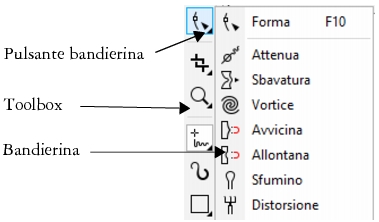
Se nell'area di lavoro si fa clic sul pulsante bandierina dello strumento Modellazione, viene visualizzata la bandierina Strumenti di modellazione.
Individuazione degli strumenti nella casella degli strumenti
Per attivare e disattivare la visualizzazione della casella degli strumenti, fare clic su Finestra ![]() Barre degli strumenti
Barre degli strumenti![]() Casella degli strumenti.
Casella degli strumenti.
Per nascondere o visualizzare strumenti nella casella degli strumenti, fare clic sul pulsante Personalizzazione rapida , quindi selezionare o deselezionare le caselle di controllo corrispondenti. Per ulteriori informazioni, consultare Personalizzazione della casella degli strumenti.
| Strumenti Selezione |
|
|
Lo strumento Puntatore consente di selezionare, ridimensionare, inclinare e ruotare gli oggetti. |
||
|
Lo strumento Puntatore mano libera consente di selezionare gli oggetti tramite un perimetro di selezione a mano libera. |
||
|
Lo strumento Trasformazione libera consente di trasformare un oggetto tramite gli strumenti Rotazione libera, Riflessione angolo libero, Scala libera e Inclinazione libera. |
| Strumenti di modellazione |
|
|
Lo strumento Modellazione consente di modificare la forma degli oggetti. |
||
|
Lo strumento Attenua permette di attenuare gli oggetti curvi per rimuovere i bordi frastagliati e ridurre il numero di nodi. |
||
|
Lo strumento Sbavatura consente di modellare un oggetto allungando le estensioni o creando rientri lungo il contorno. |
||
|
Lo strumento Vortice consente di creare effetti di vortice trascinando i bordi degli oggetti. |
||
|
Lo strumento Avvicina consente di modellare gli oggetti attirando i nodi verso il cursore. |
||
|
Lo strumento Allontana consente di modellare gli oggetti allontanando i nodi dal cursore. |
||
|
Lo strumento Sfumino consente di distorcere un oggetto vettoriale trascinandolo lungo il contorno. |
||
|
Lo strumento Distorsione consente di distorcere il contorno di un oggetto vettoriale trascinando lungo il contorno. |
| Strumenti Ritaglia |
|
|
Lo strumento Ritaglia consente di rimuovere aree indesiderate dagli oggetti. |
||
|
Lo strumento Coltello consente di dividere oggetti, gruppi di oggetti e bitmap lungo qualsiasi tracciato specificato. |
||
|
Lo strumento Elimina segmento virtuale consente di eliminare porzioni di oggetti tra due intersezioni. |
||
|
Lo strumento Gomma consente di rimuovere aree del disegno. |
| Strumenti Zoom |
|
|
Lo strumento Zoom consente di modificare il livello di ingrandimento nella finestra di disegno. |
||
|
Lo strumento Panoramica consente di controllare quale parte del disegno deve essere visibile nella finestra di disegno. |
| Strumenti Curva |
|
|
Lo strumento Mano libera consente di disegnare segmenti rettilinei e curve. |
||
|
Lo strumento Linea 2 punti consente di disegnare un segmento di linea retta a due punti. |
||
|
Lo strumento BÚzier consente di disegnare le curve un segmento alla volta. |
||
|
Lo strumento Penna consente di disegnare le curve un segmento alla volta. |
||
|
Lo strumento B-spline consente di disegnare linee curve impostando i punti di controllo che modellano la curva senza dividerla in segmenti. |
||
|
Lo strumento Polilinea consente di disegnare linee e curve in modalitÓ anteprima. |
||
|
Lo strumento Curva a 3 punticonsente di disegnare una curva definendone i punti di inizio, fine e centrale. |
||
|
Lo strumento Disegno assistito converte i tratti a mano libera disegnati in forme di base e curve morbide. |
| Supporto artistico, strumento |
|
|
Lo strumento Supporto artistico consente l'accesso agli strumenti Preimpostazioni, Pennello, Distributore, Calligrafico e Pressione. |
| Strumenti Rettangolo |
|
|
Lo strumento Rettangolo consente di disegnare rettangoli e quadrati. |
||
|
Lo strumento Rettangolo a 3 punti consente di disegnare rettangoli su un angolo. |
| Strumenti Ellisse |
|
|
Lo strumento Ellisse consente di disegnare ellissi e cerchi. |
||
|
Lo strumento Ellisse a 3 punti consente di disegnare ellissi su un angolo. |
| Strumenti Oggetto |
|
|
Lo strumento Poligono consente di disegnare poligoni e stelle simmetriche. |
||
|
Lo strumento Stella consente di disegnare stelle di forma perfetta. |
||
|
Lo strumento Stella complessa consente di disegnare stelle complesse con intersezioni. |
||
|
Lo strumento Carta millimetrata consente di disegnare una griglia di linee simile a quella della carta millimetrata. |
||
|
Lo strumento Spirale consente di disegnare spirali simmetriche e logaritmiche. |
||
|
Lo strumento Forme base consente di scegliere tra una serie completa di forme, tra cui esagramma, smile e triangolo rettangolo. |
||
|
Lo strumento Forme freccia consente di disegnare frecce di forma, direzione e numero di punte diverse. |
||
|
Lo strumento Forme diagramma di flusso consente di disegnare i simboli del diagramma di flusso. |
||
|
Lo strumento Forme banner disegnare oggetti a forma di nastro e forme di esplosione. |
||
|
Lo strumento Forme richiami consente di disegnare richiami ed etichette. |
| Strumenti testo e tabella |
|
|
Lo strumento Testo consente di digitare direttamente le parole sullo schermo come testo grafico o in paragrafi. |
||
|
Lo strumento Tabella consente di disegnare e modificare le tabelle. |
| Strumenti Quote |
|
|
Lo strumento Quota parallela consente di disegnare linee di quota parallele. |
||
|
Lo strumento Quota orizzontale o verticale consente di disegnare linee di quota orizzontali o verticali. |
||
|
Lo strumento Quota angolare consente di disegnare linee di quota angolari. |
||
|
Lo strumento Segmenti quota consente di visualizzare la distanza tra i nodi finali su segmenti singoli o su pi¨ segmenti. |
||
|
Lo strumento Richiamo 3 punti consente di disegnare un richiamo con una linea iniziale di due segmenti. |
| Strumenti Connettore |
|
|
Lo strumento Connettore linea retta consente di disegnare una linea di collegamento retta. |
||
|
Lo strumento Connettore angolo retto consente di disegnare una linea di collegamento ad angolo retto. |
||
|
Lo strumento Connettore angolo retto consente di disegnare una linea di collegamento ad angolo retto con angoli curvi. |
||
|
Lo strumento Modifica punto di ancoraggio consente di modificare punti di ancoraggio della linea di collegamento. |
| Strumenti interattivi |
|
|
Lo strumento Ombra discendente consente di applicare un'ombra discendente a un oggetto. |
||
|
Lo strumento Contorno consente di applicare un contorno a un oggetto. |
||
|
Lo strumento Fusione consente di fondere due oggetti. |
||
|
Lo strumento Distorsione consente di applicare a un oggetto una distorsione Schiaccia o Allunga, una distorsione Zipper o una distorsione Turbine. |
||
|
Lo strumento Involucro consente di modellare un oggetto trascinando i nodi dell'involucro. |
||
|
Lo strumento Estrusione consente di applicare l'illusione della profonditÓ degli oggetti. |
| Trasparenza, strumento |
|
|
Lo strumento Trasparenza consente di applicare trasparenze agli oggetti. |
| Strumenti Contagocce |
|
|
Lo strumento Contagocce colore consente di selezionare e copiare un colore da un oggetto alla finestra di disegno o sul desktop. |
||
|
Lo strumento Attributi contagocce consente di selezionare e copiare le proprietÓ dell'oggetto, quali spessore linea, dimensioni ed effetti, da un oggetto alla finestra di disegno. |
| Strumenti Riempimento interattivo |
|
|
Lo strumento Riempimento interattivo consente di applicare diversi riempimenti. |
||
|
Lo strumento Riempimento reticolo consente di applicare una griglia a reticolo a un oggetto. |
||
|
Lo strumento Riempimento assistito consente di creare oggetti da aree racchiuse e di applicare un riempimento agli oggetti. |
| Contorno, strumento |
|
|
Lo strumento Contorno apre una bandierina che consente di accedere rapidamente a elementi, come le finestre di dialogo Penna contorno e Colore contorno. |
| Riempimento, strumento |
|
|
Lo strumento Riempimento apre una bandierina che consente di accedere rapidamente a elementi, come le finestre di dialogo di riempimento. |
Copyright 2016 Corel Corporation. Tutti i diritti riservati.